作者修片的时候对色彩把握的非常好,整体以黄褐色为主,适当加入了一些绿色,看上去质感突出,层次分明。教程以调色为主,其中磨皮的过程已经略去,处理的时候需要自己手动去磨皮。最终效果
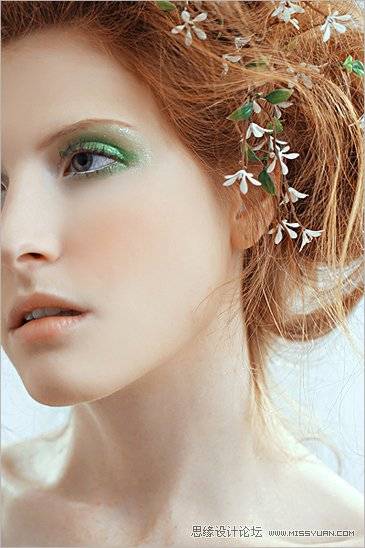
原图

一、打开原片,创建色彩平衡调整图层,数值:高光0/+13/-8。
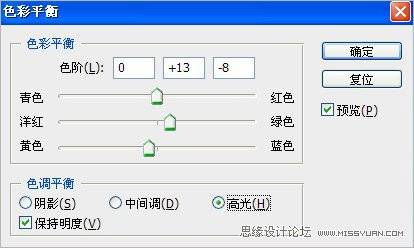
二、创建可选颜色调整图层,参数设置如下图。



三、创建照片滤镜调整图层,参数设置如下图。
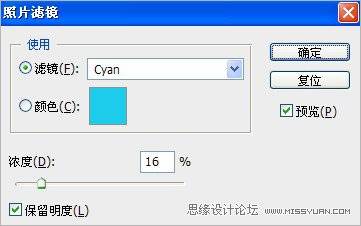
四、创建色相饱度调整图层,参数设置如下图,(因为背景略带青色,所以在这里先去除,以方便后面加染色时色彩变得更重)。

作者修片的时候对色彩把握的非常好,整体以黄褐色为主,适当加入了一些绿色,看上去质感突出,层次分明。教程以调色为主,其中磨皮的过程已经略去,处理的时候需要自己手动去磨皮。最终效果
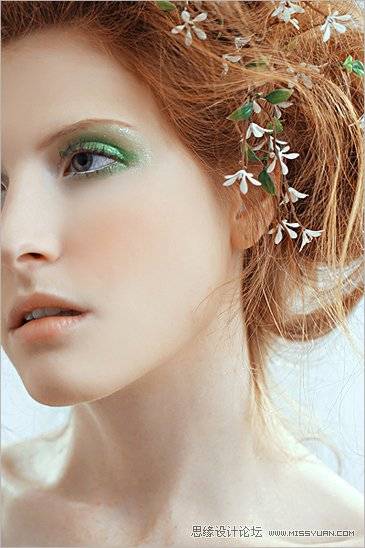
原图

一、打开原片,创建色彩平衡调整图层,数值:高光0/+13/-8。
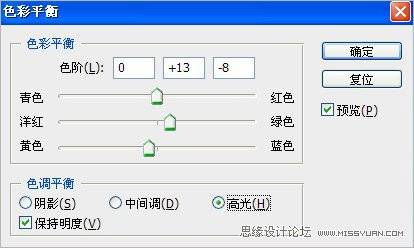
二、创建可选颜色调整图层,参数设置如下图。



三、创建照片滤镜调整图层,参数设置如下图。
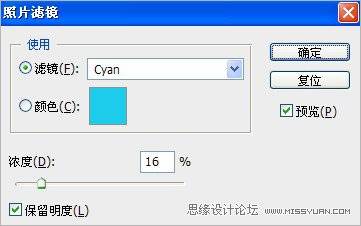
四、创建色相饱度调整图层,参数设置如下图,(因为背景略带青色,所以在这里先去除,以方便后面加染色时色彩变得更重)。
